Φωτογραφίες Google είναι ένας πολύ καλός τρόπος για να αποθηκεύσετε τις φωτογραφίες σας και να διασφαλίσετε ότι ποτέ δεν διαγράφετε κατά λάθος κάτι που έχει αξία για εσάς. Αλλά όπως όλοι γνωρίζουμε, το ήμισυ της διασκέδασης των φωτογραφιών στην εποχή των κοινωνικών μέσων είναι η δυνατότητα να τις μοιράζεστε εύκολα. Ευτυχώς, η Google κάνει τα πράγματα πολύ εύκολα να μοιραστούν τις καλύτερες φωτογραφίες σας στο Instagram ή απλά τους καλύτερους φίλους σας χωρίς προβλήματα. Έχουμε όλες τις λεπτομέρειες για εσάς εδώ.
Μοιραστείτε φωτογραφίες σε φίλους και μέσα κοινωνικής δικτύωσης
Ο ευκολότερος τρόπος να μοιραζόμαστε τις φωτογραφίες μας με τον κόσμο είναι να τα δημοσιεύσετε στα κοινωνικά μέσα. Αυτό επιτρέπει στους φίλους και την οικογένειά σας να τους ανακαλύπτουν την ώρα τους όποτε ελέγχουν τις ροές τους. Αυτή η μέθοδος σάς επιτρέπει να μοιράζεστε μια φωτογραφία με συγκεκριμένους φίλους ή απευθείας στα κοινωνικά μέσα. Είναι απλό, είναι εύκολο και θα σας επιτρέψει να έχετε τον πλήρη έλεγχο του ποιος βλέπει τη φωτογραφία σας.
Η Verizon προσφέρει το Pixel 4a με μόλις $ 10 / μήνα σε νέες Απεριόριστες γραμμές
- Ανοιξε Φωτογραφίες Google
- Πατήστε στο φωτογραφία που θέλετε να μοιραστείτε
- Πατήστε το εικονίδιο κοινής χρήσης κάτω αριστερά στην οθόνη σας.
- Πατήστε στο εικονίδιο για το δικό σας μεσα ΚΟΙΝΩΝΙΚΗΣ ΔΙΚΤΥΩΣΗΣ επιλογής ή επιλέξτε ένα άτομο για να στείλετε τη φωτογραφία
Μοιραστείτε ένα άλμπουμ
Υπάρχουν φορές που η κοινή χρήση μιας μόνο φωτογραφίας δεν θα την κόψει. Είτε θέλετε να μοιραστείτε στιγμιότυπα από την τελευταία σας περιπέτεια είτε φωτογραφίες από ένα πρόσφατο πάρτι, η κοινή χρήση ενός άλμπουμ μπορεί να είναι ο πιο βολικός τρόπος για να το κάνετε. Λαμβάνετε μερικές ακόμη επιλογές όταν μοιράζεστε ένα άλμπουμ και διατηρείτε τον έλεγχο του ποιος μπορεί να το δει καθόλου. Αυτή η επιλογή μπορεί να είναι η καλύτερη ιδέα για άτομα που έχουν δώδεκα ή περισσότερες φωτογραφίες για κοινή χρήση ή που θέλουν να επιτρέψουν σε φίλους να προσθέσουν περισσότερες φωτογραφίες στο άλμπουμ μέσω συνεργατικών λειτουργιών.
- Ανοιξε Φωτογραφίες Google
- Πατήστε το εικονίδιο άλμπουμ στην κάτω δεξιά γωνία
-
Πατήστε στο άλμπουμ θα θέλατε να μοιραστείτε.
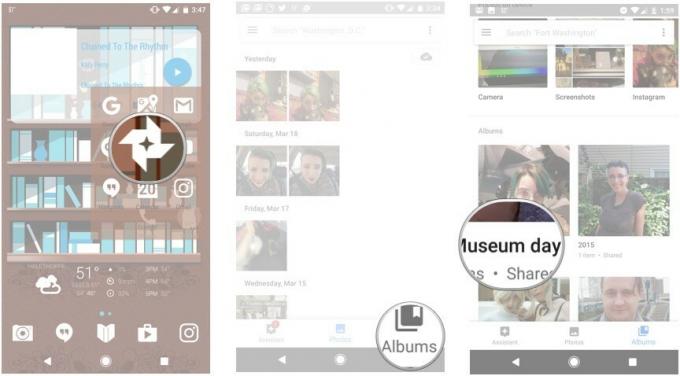
- Πατήστε το εικονίδιο υπερχείλισης στην επάνω δεξιά γωνία, μοιάζει με 3 κάθετες κουκκίδες.
- Προσαρμόστε το άλμπουμ επιλογές κοινής χρήσης και αντιγράψτε τον σύνδεσμο
- Στείλε το μοιράζομαι ένα σύνδεσμο σε όσους θέλετε να μοιραστείτε αυτό το άλμπουμ.
Ελέγξτε για να δείτε τι έχετε μοιραστεί
Σε ορισμένες περιπτώσεις, ίσως θελήσετε να ελέγξετε ξανά με ποιον έχετε μοιραστεί ένα συγκεκριμένο άλμπουμ ή φωτογραφία και με ποιον έχετε καλύψει η Google. Στην ενότητα άλμπουμ της εφαρμογής, θα βρείτε μια περιοχή που ονομάζεται "Κοινόχρηστο". Μέσα σε αυτό είναι τα άλμπουμ και οι φωτογραφίες που έχετε μοιραστεί, μαζί με τους οποίους έχετε μοιραστεί αυτές τις φωτογραφίες. Αυτός είναι ένας εύκολος τρόπος για να ελέγξετε αν έχετε μοιραστεί μια συγκεκριμένη φωτογραφία στο παρελθόν και να βεβαιωθείτε ότι την έχετε μοιραστεί με όλα τα κατάλληλα άτομα.
- Ανοιξε Φωτογραφίες Google
- Πατήστε το εικονίδιο άλμπουμ στην κάτω δεξιά γωνία
- Πατήστε Κοινόχρηστο
- Ελέγξτε ξανά το κοινόχρηστο περιεχόμενο
